AsciiDocっていいよね
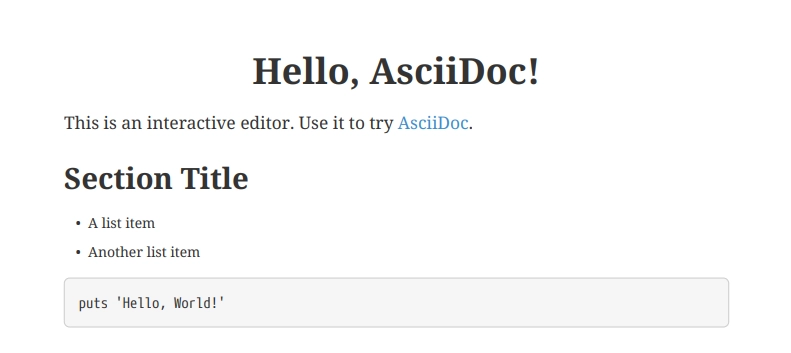
はじめに
AsciiDocというのがあるようなので試していきます。
Markdownで委託成果物に混ぜ込むドキュメントを書いてたのですが、 Wordだと面倒だし、Markdownだと見栄えが味気ないしで代替品を探してました。
そんな時に、パイセンからちょっと試しといてと言われ、かなり気にいったので手順を残しときます。 ありがとうパイセン。
AsciiDoc
軽量型マークアップ言語の1つです。 その他のマークアップ言語としては、MarkdownやSphinx、LaTexなどがあります。
特徴としては、表の記載が優れていること、テンプレートそのままで書籍向けPDFなどにも対応できること。 注釈などの記載にも対応していることなど、ドキュメント製作においてはMarkdownに比べ機能が充実しています。
人によっては技術書の執筆にも使っているんじゃないでしょうか。しらんけど。
導入には、この資料がわかりやすいのでこの資料をもとに導入していきます。
環境の導入
Rubyをインストールして、Asciidocをインストールする。
gem install asciidoctor
gem install asciidoctor-diagram
gem install --pre asciidoctor-pdf
gem install asciidoctor-pdf-cjk
gem install coderay
VSCodeでの執筆
VSCodeにAsciiDocというEXTENSIONを追加します。

追加してVSCodeを再起動後、いくつか設定します。
日本語のPDF出力するためは設定が必要なのでやっていきましょう。
- Asciidoc: Asciidoctorpdf_command
asciidoctor-pdf -a pdf-theme=default-with-font-fallbacks -a scripts=cjk

Javascript版がデフォルトで使用されるため、Ruby版に切り替えます。 PDF出力にはasciidoctorpdfを使用するため有効に。 PlantUML以外にも使える図表を増やすため、Krokiを使用します。
- Asciidoc: Use_asciidoctor_js : false
- Asciidoc: Use_asciidoctorpdf : true
- Asciidoc: Use_kroki : true

【12/24にGitLab対応!】テキストで自在に「描く」- KrokiではじめるDiagram as Code
KrokiについてはQiitaの記事で概要がわかるものがあったのではリンクしておきます。
VSCode側の設定はひとまずこれで完了です。
試し書き
何事も、1次ソースを見ていくのが良いので、まずはハロワキメていきましょう。
= Hello, AsciiDoc!
This is an interactive editor.
Use it to try https://asciidoc.org[AsciiDoc].
== Section Title
* A list item
* Another list item
[,ruby]
--
上記の中身を、test.adocなどの名前でファイルを作っておきます。
VSCode上で、Ctrl+Shift+Pを押してコマンドパレットを開き「ASCIIDOC」を検索します。 Export PDFというような内容が書かれているので押してPDFを出力します。

出力されたPDFはこんな感じです。

その他の書き方はここにある情報などを参考に書けば良いです。
Asciidoctor 文法クイックリファレンス(日本語訳)
テンプレート
書籍形式にして、アイコンなどを盛々にして行くような設定例をここに残します。
= タイトル
:author: KENPOS
Update: {docdate}
:toc:
:sectnums:
:toclevels: 5
:toc-title: Contents
:revdate: 2023/02/26
:revnumber: 0.1
:lang: ja
:doctype: book
:chapter-label:
:chapter-signifier:
:scripts: cjk
:pdf-theme: default-with-font-fallbacks
:sectnumlevels: 4
:toc: left
:experimental:
:figure-caption: Figure.
:table-caption: Table
:listing-caption: List
:example-caption: Example
:note-caption: Note
:tip-caption: Hint
:coution-caption: Coution
:warning-caption: Warning
:important-caption: Important
:version-label: Ver.
:last-update-label: Last Update
:icons: font
:source-highlighter: rouge
:preface-title: Foreword
:appendix-caption: Annex
== Youtubeの動画も貼れる
video::9K7YTzOCGSc[youtube]
== 様々なアイコン例
NOTE: NOTE
TIP: TIP
IMPORTANT: IMPORTANT
WARNING: WARNING
CAUTION: CAUTION
icon:font[]
icon:fire[]
icon:hand-stop-o[]
icon:amazon[]
[aqua]#icon:twitter[]#
== こんな注釈も可能。
--
<1> C言語用の行末吹き出しコメント
<2> Ruby、Python、Perlなどの行末吹き出しコメント
<3> Clojure用の行末吹き出しコメント
このような記載でPDFに出力すると、こんな風に出力されます。




試し書きとしてはこんなところでしょうか。
おわりに
AsciiDocかなり機能豊富でMarkdownの代替に使っていきたいですね。 Hugoにも対応しているようなので、このブログ記事もAsciiDocに順次切り替えていこうかと考えてます。
副業の成果物管理とかGitでやってたのですが、これでドキュメントも一緒に管理できそうで期待しています。
かなり久々ですがこんなところで終わります。
あと余談ですが、GitHubActionを連携させてますが、S3サーバアップで引っかかることが増えたので少し上げ方も見直しが必要かもしれないですね。
